当您从一部老手机切换到新的苹果设备时,最令人头疼的问题之一就是如何安全地将所有重要数据转移过去,无论是联系人、照片、消息还是应用程序,这些数据都是您日常生活中不可或缺的部分,作为一名长期关注移动设备迁移的站长,我经常收到用户咨询这个问题,我将结合自己的经验,为您详细介绍几种实用方法,帮助您顺利完成数据迁移,避免常见陷阱。

我们来看看最常用的方法:使用苹果官方提供的“移动到iOS”应用,这个应用专门设计用于帮助安卓用户将数据无缝转移到iPhone或iPad上,它支持传输联系人、消息历史、相机照片和视频、网络书签、邮件账户以及日历事件,如果您的老手机是安卓系统,这可能是最便捷的选择,具体操作很简单:在您的安卓设备上下载并安装“移动到iOS”应用,然后在新苹果手机初始设置过程中,选择“从安卓设备移动数据”,系统会生成一个安全代码,您在安卓应用上输入这个代码后,两台设备会自动通过Wi-Fi直连开始传输,整个过程通常需要几分钟到半小时,取决于数据量大小,我建议在传输前关闭两台设备的省电模式,并确保它们电量充足,以避免中断。
另一个可靠的方法是使用iCloud备份和恢复功能,如果您的旧手机是iPhone或其他支持iCloud的设备,这招非常管用,先在旧设备上打开设置,进入iCloud选项,选择备份现在,确保连接到稳定的Wi-Fi网络,并插上电源以防电量耗尽,备份完成后,在新苹果手机上登录同一个Apple ID,在设置过程中选择从iCloud恢复,系统会列出最近的备份,您选择对应文件即可开始下载数据,这种方法特别适合传输应用程序、设置和系统偏好,但要注意,免费iCloud存储空间只有5GB,如果数据量大,您可能需要购买额外空间,根据我的经验,在非高峰时段进行备份和恢复,速度会更快,避免网络拥堵带来的延迟。
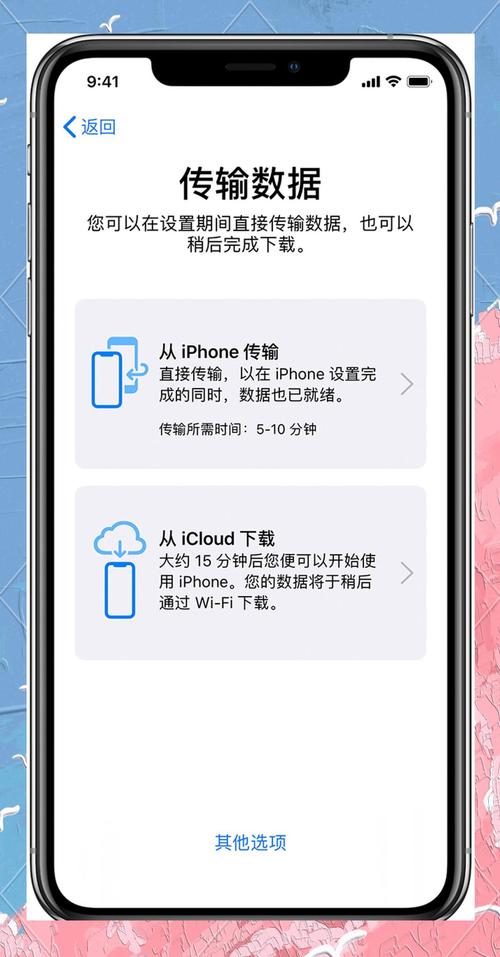
对于非安卓或非苹果的老手机,比如一些旧款功能机或Windows Phone,通过电脑中转是个不错的选择,您可以用数据线将旧手机连接到电脑,手动复制照片、视频和文档到计算机上,然后再通过iTunes或Finder同步到新苹果手机,如果是安卓设备,您还可以使用Google账户同步联系人、日历和邮件,然后在苹果手机上添加相同的Google账户来自动下载这些数据,具体步骤是:在安卓设备上确保联系人已同步到Google账户,然后在苹果手机的设置中,选择“邮件”、“账户”、“添加账户”,输入Google账户信息,开启联系人同步选项,这样,您的联系人就会自动出现在苹果手机上,我常用这种方法处理大量媒体文件,因为它允许我选择性传输,避免不必要的垃圾数据。
除了以上方法,还有一些第三方工具可以辅助数据迁移,但需要谨慎选择,以确保数据安全,某些跨平台应用能帮助传输短信或通话记录,但务必从官方应用商店下载,并查看用户评价,在测试中,我发现这些工具可能因系统版本不同而出现兼容性问题,因此建议先在小范围数据上试用。
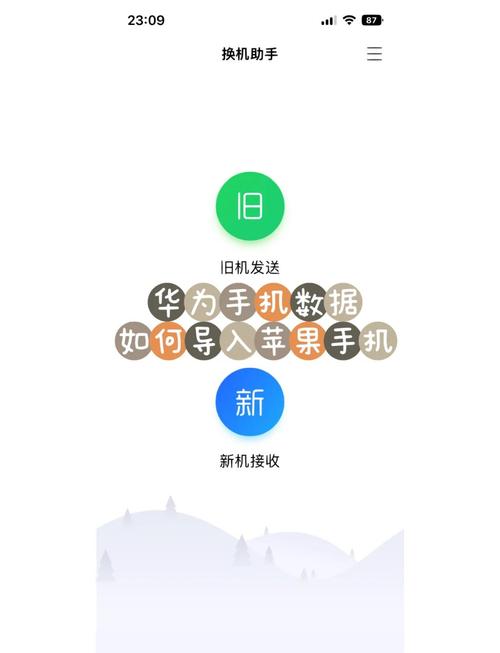
在开始任何传输前,有几点注意事项值得强调,第一,务必备份您的老手机数据,以防传输过程中丢失重要信息,您可以使用云存储服务或外部硬盘进行额外备份,第二,检查两台设备的操作系统版本是否最新,旧版本可能导致传输失败,苹果设备通常需要iOS 9或更高版本才能支持“移动到iOS”应用,第三,确保Wi-Fi连接稳定,避免在公共网络上操作,以减少安全风险,如果传输中断,不要慌张,多数方法允许重新开始,但可能需从头再来。
数据迁移不仅仅是技术操作,它还关系到个人隐私和效率,在我看来,选择哪种方法取决于您的设备类型和数据量,如果您追求速度和自动化,“移动到iOS”应用是首选;如果您注重全面备份,iCloud恢复更可靠;而通过电脑中转则适合处理大文件或特定类型数据,无论哪种方式,耐心和准备是关键——我曾经帮助朋友迁移数据时,就因匆忙操作导致照片重复,花了额外时间整理,成功转移数据后,您会感受到新设备带来的流畅体验,而这一切都始于仔细规划。









评论列表 (0)